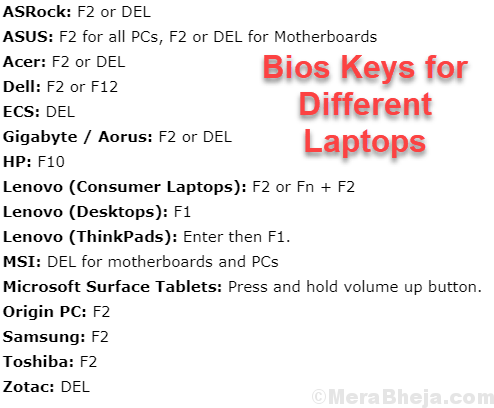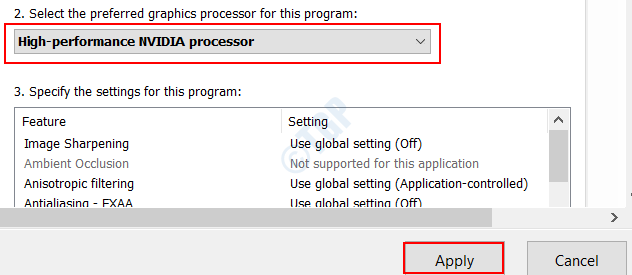अगर एनवीडिया ग्राफिक्स कार्ड का पता नहीं चल रहा है जब आप डिवाइस मैनेजर खोल रहे हैं, तो यह केवल आपकी समस्या नहीं है क्योंकि इसने कई विंडोज़ 10 उपयोगकर्ताओं को प्रभावित किया है। इस कष्टप्रद समस्या के त्वरित और सरल समाधान यहां दिए गए हैं।
फिक्स 1 - छिपे हुए डिवाइस दिखाएं Show
1. दबाएँ विंडोज़ कीज़ + आर एक साथ खोलने के लिए DAUD कमांड बॉक्स।
2. लिखना देवएमजीएमटी.एमएससी इसमें और क्लिक करें ठीक है को खोलने के लिए डिवाइस मैनेजर.

3. अब, पर क्लिक करें राय टैब
4. का चयन करें छिपे हुए उपकरण दिखाएं.

5. पर क्लिक करें एडेप्टर प्रदर्शित करें इसे चुनने के लिए।
6. पर क्लिक करें कार्य
7. पर क्लिक करें हार्डवेयर परिवर्तन के लिए स्कैन करें
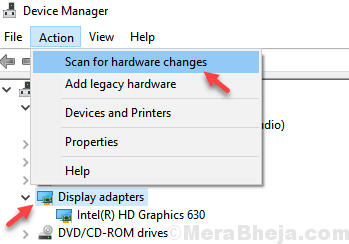
8. अब, सिस्टम डिवाइस का विस्तार करें, यदि आप नाम में पीसीआई के साथ किसी भी डिवाइस का पता लगा सकते हैं, और यदि इसमें एक पीला त्रुटि त्रिकोण है। बस राइट क्लिक करें और अपडेट ड्राइवर चुनें।
इसी तरह, अन्य उपकरणों का भी विस्तार करें और पीसीआई के नाम से किसी भी उपकरण का पता लगाने का प्रयास करें और फिर यदि कोई पीला त्रुटि त्रिकोणीय चिह्न है।
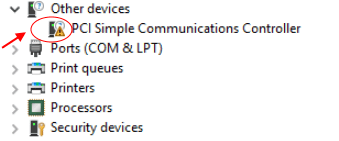
9. राइट क्लिक करें और क्लिक करें ड्राइवर अपडेट करें.
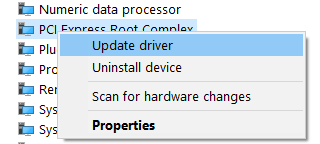
10. पर क्लिक करें ड्राइवरों के लिए स्वचालित रूप से खोजें और इसे अपडेट होने दें।
12. अब, फिर से, पर क्लिक करें राय टैब
13. का चयन करें छिपे हुए उपकरण दिखाएं.

14. अब, खोजें अद्यतन के लिए जाँच विंडोज़ 10 सर्च बॉक्स में।
15. अब, चेक फॉर अपडेट्स सर्च रिजल्ट पर क्लिक करें।
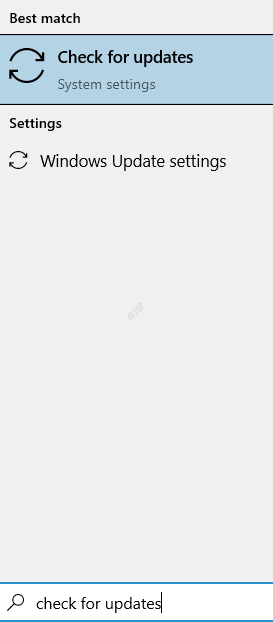
16. अब, पर क्लिक करें अद्यतन के लिए जाँच और अपने विंडोज़ 10 को अपडेट करें।
17. अगर ऐसा कुछ है वैकल्पिक अपडेट देखें, इस पर क्लिक करें।
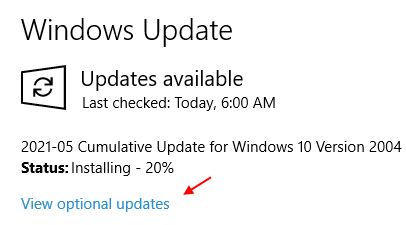
18. ड्राइवर अपडेट पर क्लिक करें। यदि NVIDIA से संबंधित कोई ड्राइवर अपडेट हैं, तो बस डाउनलोड तथा इंस्टॉल यह।
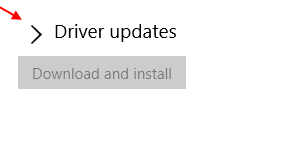
19. पुनः आरंभ करें आपका पीसी
अब, जाओ और डिवाइस मैनेजर में अपने डिस्प्ले एडॉप्टर का विस्तार करें ताकि यह जांचा जा सके कि एनवीआईडीआईए ग्राफिक्स कार्ड उपलब्ध है या नहीं।
फिक्स 2- कमांड का उपयोग करना
1. खोज अध्यक्ष एवं प्रबंध निदेशक विंडोज़ 10 सर्च बॉक्स में।
2. राइट क्लिक और व्यवस्थापक के रूप में चलाएं.

3. अब, कमांड प्रॉम्प्ट में नीचे दिए गए कमांड को रन करें।
devmgr_show_nonpresent_devices=1. सेट करें
4. अब, नीचे दी गई कमांड को रन करें।
DEVMGMT.MSC शुरू करें
फिक्स 3 - कमांड प्रॉम्प्ट का उपयोग करना
1. खोज अध्यक्ष एवं प्रबंध निदेशक विंडोज 10 टास्कबार सर्च में।
2. अब, राइट क्लिक करें और व्यवस्थापक के रूप में चलाएँ चुनें

3. नीचे दिए गए कमांड को कॉपी और पेस्ट करें और इसे निष्पादित करने के लिए एंटर दबाएं।
bcdedit /set pciexpress जबरन अक्षम किया जा सकता है
फिक्स 4 - एनवीडिया जीफोर्स अनुभव सॉफ्टवेयर डाउनलोड और इंस्टॉल करें
कुछ उपयोगकर्ताओं ने Nvidia Geforce अनुभव सॉफ़्टवेयर को डाउनलोड और इंस्टॉल करके इस समस्या से छुटकारा पाया यहां .
फिक्स 5 - बायोस को डिफ़ॉल्ट पर सेट करें
1. के लिए जाओ बायोस.
बायोस में जाने के लिए अपने कंप्यूटर को रीस्टार्ट करें और बायोस में प्रवेश करने के लिए बायोस की को दबाते रहें। नीचे विभिन्न लैपटॉप निर्माताओं के लिए अलग-अलग बायोस कुंजियाँ दी गई हैं।
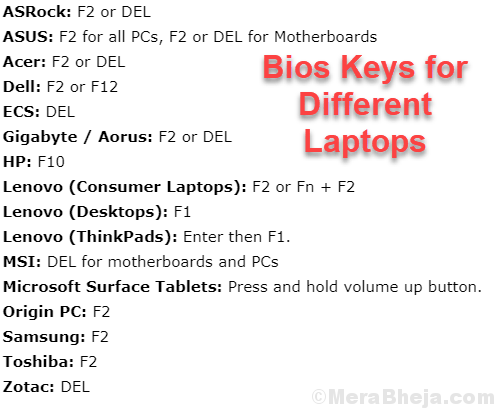
2. बायोस में प्रवेश करने के बाद, बस दबाकर सेटअप डिफ़ॉल्ट चुनें F9 (सेटअप डिफ़ॉल्ट चुनने के लिए बस नीचे देखें)।
3. उसके बाद सेव करने और बाहर निकलने के लिए F10 की को हिट करें।
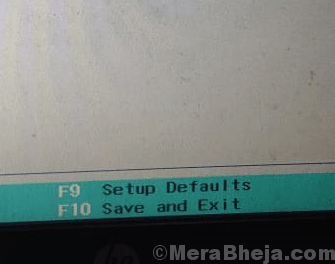
फिर से अपने पीसी पर जाएं और आपका ग्राफिक्स कार्ड फिर से दिखाई देने लगेगा।
फिक्स 6 - BIOS अपडेट करें
Google में अपना निर्माता नाम + BIOS खोजें। डाउनलोड करें और इंस्टॉल करें और अपने सिस्टम के लिए नवीनतम BIOS संस्करण में अपडेट करें।